
Editor PHP Xigua akan menjawab untuk anda: Bagaimana untuk membatalkan "mod baca sahaja PowerPoint" Apabila menggunakan PowerPoint, kadangkala dokumen ditetapkan kepada mod baca sahaja, menjadikan pengguna tidak dapat mengedit fail Untuk membatalkan bacaan-. mod sahaja , yang boleh dicapai melalui operasi mudah Seterusnya, kami akan memperkenalkan langkah terperinci untuk membatalkan mod baca sahaja PowerPoint, supaya anda boleh menyelesaikan masalah ini dengan mudah.
Pertama, kita perlu melihat "mod baca sahaja" yang mana PPT ditetapkan.Fail PPT ditetapkan kepada "mod baca sahaja" tanpa kata laluan dan boleh dibuka terus tetapi tidak boleh diedit. Gesaan "Buka sebagai baca sahaja untuk mengelakkan perubahan tidak sengaja" dipaparkan di bawah bar menu.
Dalam mod "mod baca sahaja" ini, jika anda ingin mengedit fail, anda hanya perlu mengklik pilihan [Edit Anyway] di sebelah kanan gesaan untuk mengeditnya.
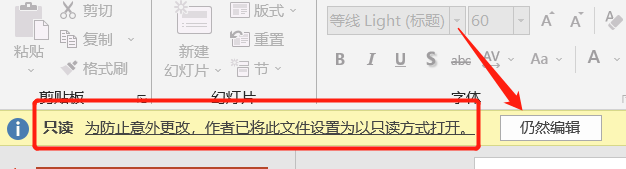
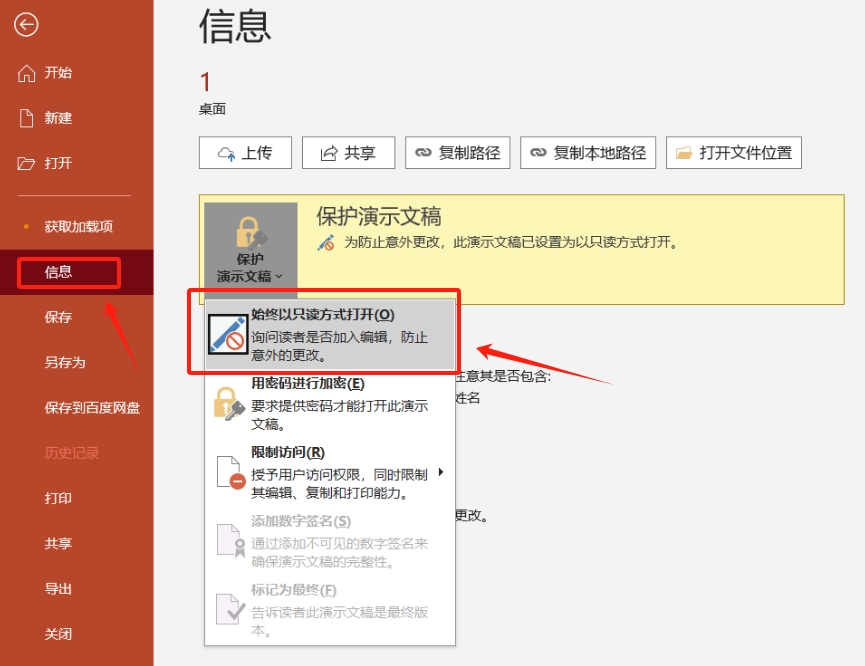
Jika PPT ditetapkan kepada "mod baca sahaja" dengan kata laluan, maka selepas membuka fail, kotak dialog akan muncul, menggesa "Masukkan kata laluan untuk mengubah suai atau buka dalam mod baca sahaja", iaitu masukkan kata laluan untuk mendapatkan kebenaran pengubahsuaian, klik [ Baca sahaja] Anda juga boleh membuka fail, tetapi anda tidak boleh mengedit atau menukar fail.
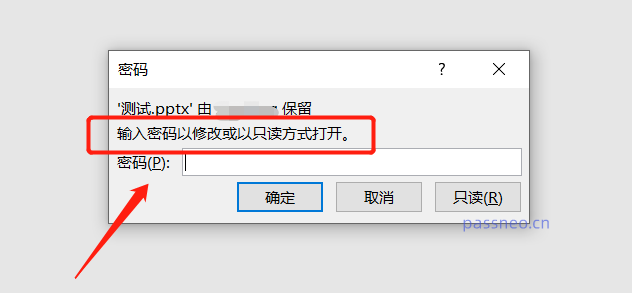
Selepas memasukkan kata laluan untuk membuka PPT, kita boleh mengalih keluar "mod baca sahaja" dengan "simpan sebagai".
Mula-mula, klik [Fail] → [Simpan Sebagai] dalam bar menu, dan kemudian pilih laluan simpan di sebelah kanan
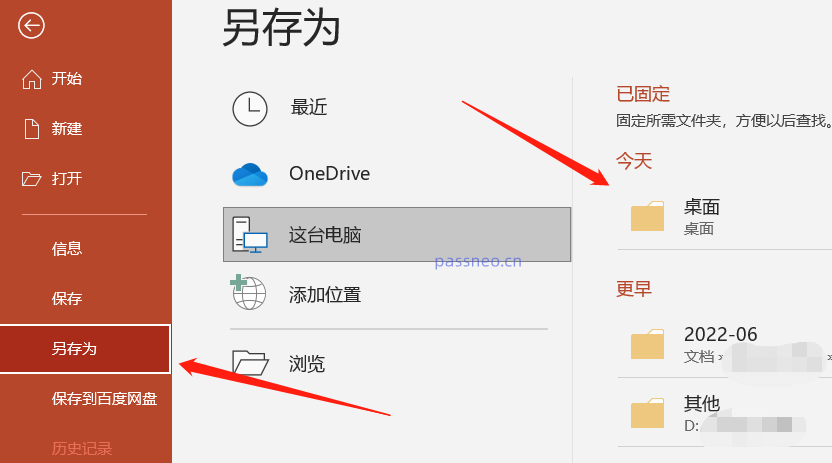
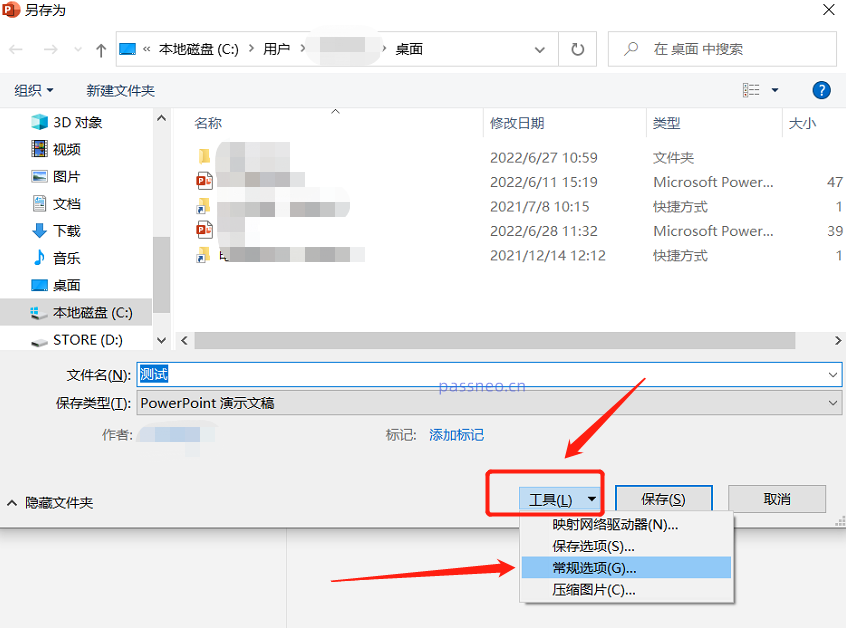
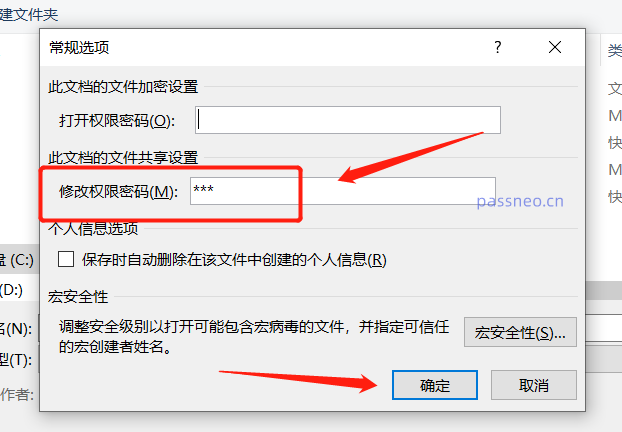
Sesetengah rakan mungkin bertanya, jika anda terlupa kata laluan semasa menetapkan "mod baca sahaja" PPT, adakah anda tidak boleh mengedit atau mengalih keluar "mod baca sahaja"? Jawapannya ya, kerana tiada pilihan "terlupa kata laluan" dalam perisian PowerPoint.
Tetapi masih ada cara untuk menyelesaikan masalah ini, seperti menggunakan alat berkaitan PPT.
Ambil alat pemulihan kata laluan Pepsi Niu PPT sebagai contoh Ia boleh mengalih keluar "mod baca sahaja" fail PPT tanpa kata laluan Kedua-dua "mod baca sahaja" di atas boleh dialih keluar secara langsung.
Pilih modul [Unrestriction] dalam alat, dan kemudian seret set fail PPT dengan "mod baca sahaja" ke dalam alat.
Pautan alat: Alat pemulihan kata laluan PPT Pepsi Niu
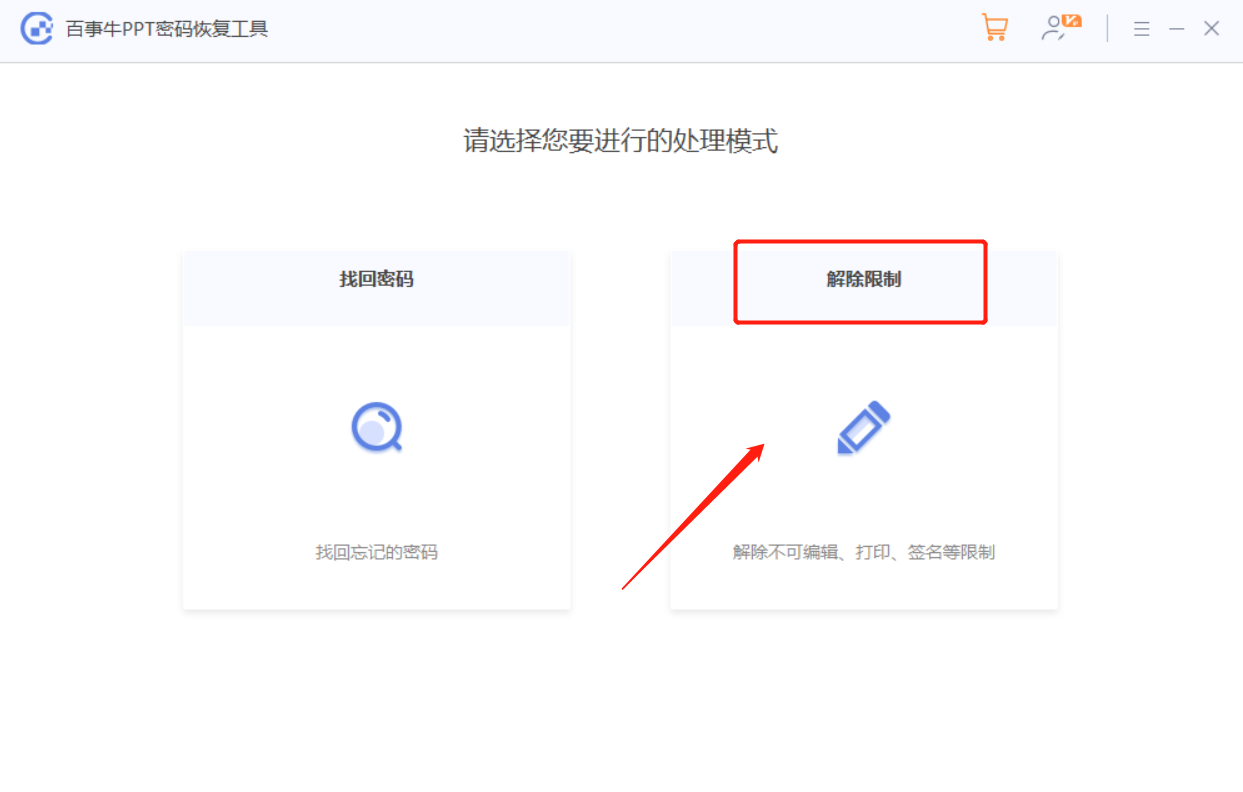
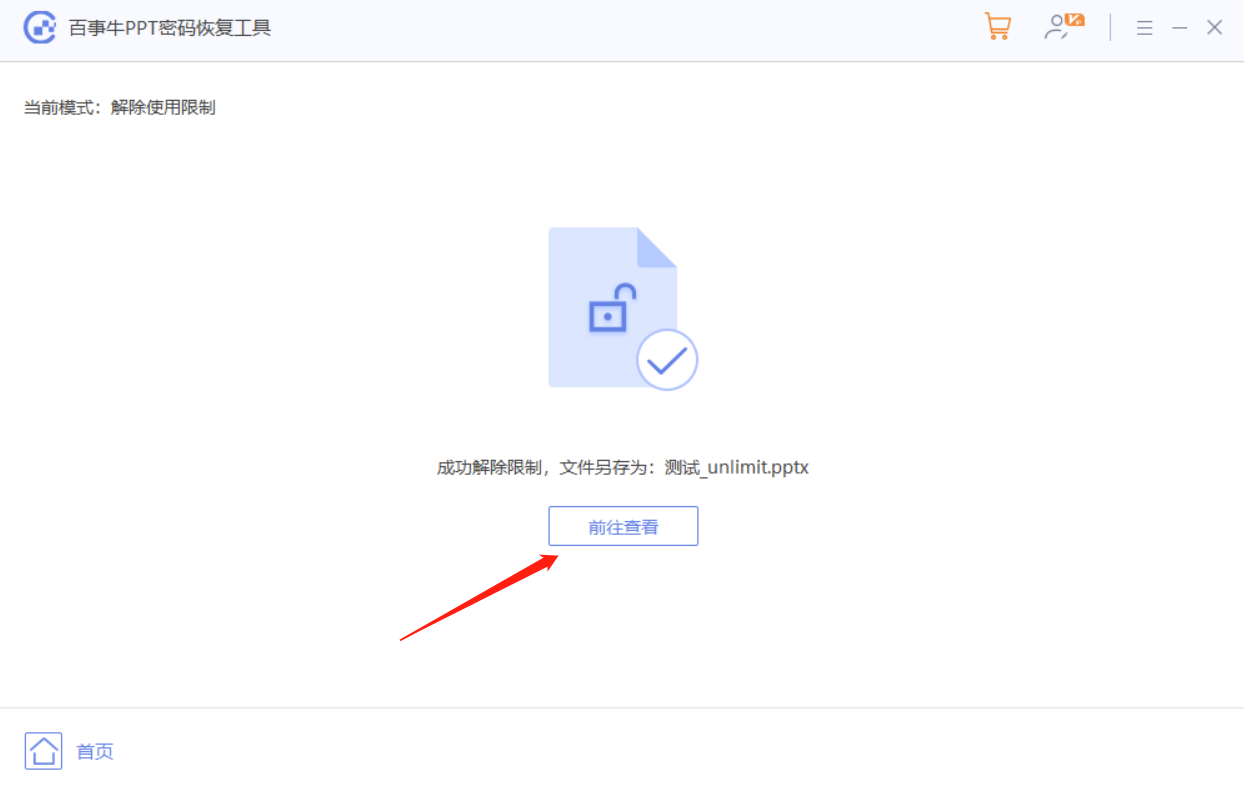
Atas ialah kandungan terperinci Bagaimana untuk membatalkan 'mod baca sahaja' PowerPoint?. Untuk maklumat lanjut, sila ikut artikel berkaitan lain di laman web China PHP!
 Apakah pensijilan 3c
Apakah pensijilan 3c
 Bagaimana untuk mengintegrasikan idea dengan Tomcat
Bagaimana untuk mengintegrasikan idea dengan Tomcat
 Apakah jenis alat laso dalam PS?
Apakah jenis alat laso dalam PS?
 Kedudukan platform dagangan mata wang kripto
Kedudukan platform dagangan mata wang kripto
 Ciri-ciri aritmetik pelengkap dua
Ciri-ciri aritmetik pelengkap dua
 Bagaimana untuk mendapatkan alamat url
Bagaimana untuk mendapatkan alamat url
 laman web dalam talian java
laman web dalam talian java
 Apakah pelayan yang terdapat di web?
Apakah pelayan yang terdapat di web?
 Cara menggunakan mata wang digital
Cara menggunakan mata wang digital




